4 款最佳 OGG 声音编辑器,可在计算机和网络上重新制作 OGG 文件
编辑 OGG 文件确实很有帮助,尤其是当您需要缩短 OGG 文件以创建铃声或创建有声读物时。当您尝试编辑的音频文件太长并且带有需要剪掉的不相关部分时,就会发生这种情况。除此之外,您可能想要编辑歌曲的曲目信息,包括艺术家、流派、发行年份等。这是为了帮助您标记曲目,尤其是那些包含在播放列表中的奇怪歌曲。
因此,必须找到合适的最佳音频编辑器来帮助您完成此任务。事情的真相是有很多候选人是最好的 OGG编辑.在这一点上,我们极客化了一些最体面的程序,它们将使您的工作更轻松方便。通读以获取所需信息。

第 1 部分。适用于 Windows 和 Mac 的专业 OGG 编辑器
通过操作OGG或任何音频文件格式 Vidmore视频转换 没有任何技术并发症。除了转换计算机上的任何音频或视频文件外,这款桌面软件在编辑音频文件方面同样强大。这允许您根据需要将音频剪辑切成两半或多个轨道。它支持多种声音文件格式,例如 OGG、FLAC、AAC、AIFF、MP3 等等。此外,您可以通过几次点击将两首或多首歌曲合并为一首。更重要的是,您有权编辑曲目信息,包括歌曲名称、艺术家、适当的流派、发行年份等。请参阅下面有关如何使用这个惊人的 OGG 声音编辑器的指导说明。
步骤 1. 安装 OGG 编辑器
首先,获取应用程序的安装程序。为此,请勾选任何 免费下载 下面的按钮。只需确保根据您的计算机运行的系统选择正确的操作系统。之后按照屏幕上的设置安装和启动应用程序。
步骤 2. 上传目标 OGG
之后,打开您的文件夹并找到您要编辑的 OGG 文件。从文件夹中将文件拖放到程序界面中。通过点击 加 签名按钮,它将启动您的计算机文件夹并提示您上传目标声音文件。
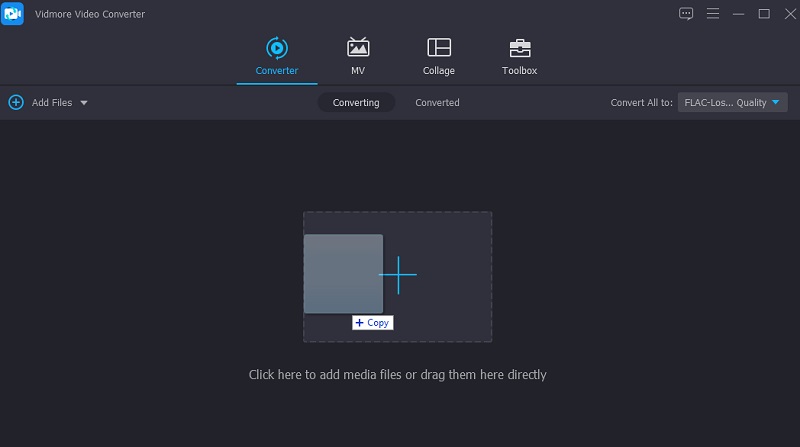
步骤 3. 编辑 OGG 文件
要开始编辑 OGG 文件,请单击 切 按钮。音乐切割器应该会出现。从这里,您将能够修剪音频文件,切成多个部分。您可以通过移动 播放头。点击 分裂 一旦你决定按钮。从左边的部分 播放头 观点将被剪掉。您也可以点击 快速拆分按钮 将声音文件分成两个或多个部分。只需输入分割数 按平均分割 文本域。然后打 保存 按钮一旦确认。
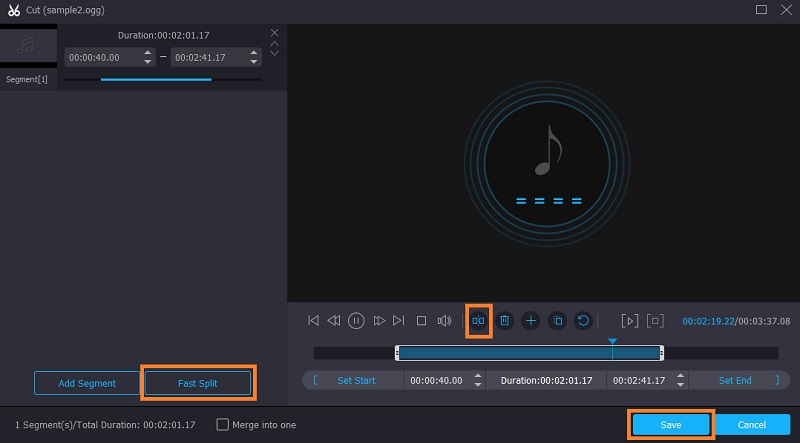
步骤 4. 保存文件的最终版本
现在回到 转换器 标签。您可以选择保留其原始音频格式或打开 个人资料 菜单并从可用的输出格式中进行选择。如果您对所有更改感到满意,只需点击 全部转换 按钮,因此该工具将保存您在 OGG 文件中所做的更改。
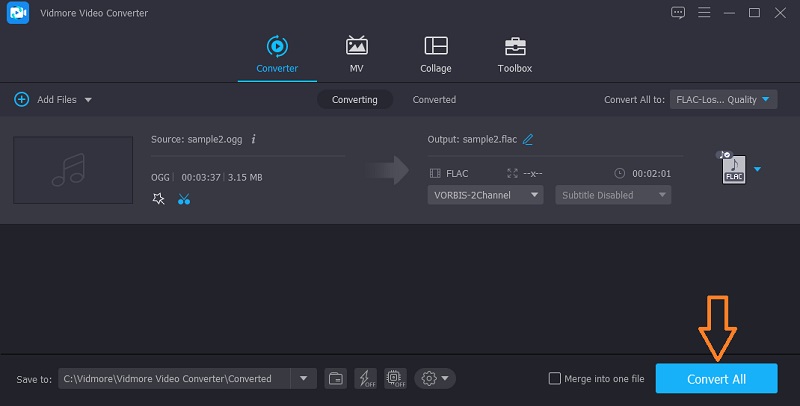
第 2 部分。 顶级在线 OGG 编辑器
万一您没有时间下载和安装其他应用程序,您有更好的选择,即 OGG 编辑器在线程序。为了简化您寻找最佳工具的工作,您可以参考以下工具。
1.转换
在线音频编辑器列表中的第一个程序是 Aconvert。该工具可在任何浏览器上运行,并为您的音频编辑工作提供必要的工具。有了它,您将能够通过输入开始位置和持续时间的时间来剪切音频文件。此外,该程序支持从本地驱动器、通过 URL 以及从 Google Drive 和 Dropbox 等云存储上传文件。
优点
1.从云存储导入媒体文件
2.通过输入持续时间精确剪切音频文件
缺点
1. 音频文件剪辑OGG缺少可视化视图
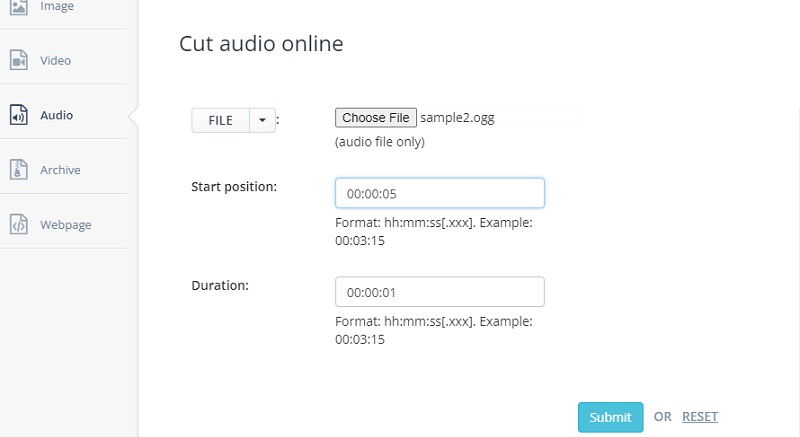
2. MP3 切割机
MP3 Cutter 可以说是最好的 OGG 编辑器免费工具之一。它具有多种功能,您可以在其中转换支持多种导出格式的音频文件。还有一个音频删除器功能,您可以使用它来删除音频文件中多余或不相关的部分。此外,您可以应用淡入和淡入淡出效果,使修剪后的歌曲听起来自然,这是歌曲结束时的标准。
优点
1. 剪切OGG、WAV、FLAC、MP3等多种音频文件。
2. 将任何声音文件转换为多种格式
缺点
1. 广告加载界面
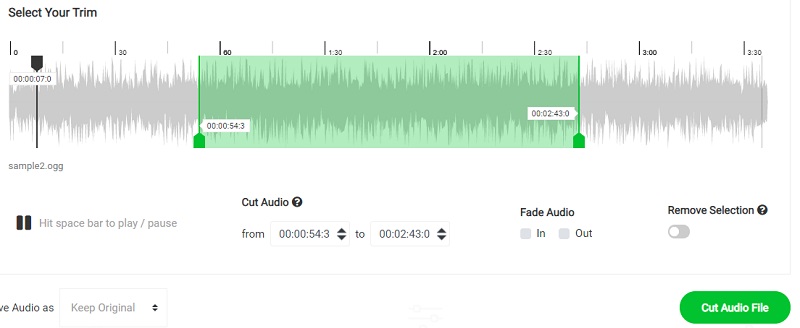
3. 克莱迪奥
对于快速可靠的 OGG Vorbis 编辑器,您应该考虑使用 Clideo。这是一个基于网络的程序,允许您在 Windows PC 和 Mac OS 上操作您的 OGG 文件。同样,这使您可以从不同的文件源(包括本地硬盘驱动器和云存储)导入文件。除此之外,您可以将音频文件的文件扩展名更改为您需要的格式。此外,您有权添加淡入和淡出效果以改进您的音频文件。
优点
1.提取或删除音频的选定部分
2. 创建铃声
缺点
1. 上传媒体文件缓慢
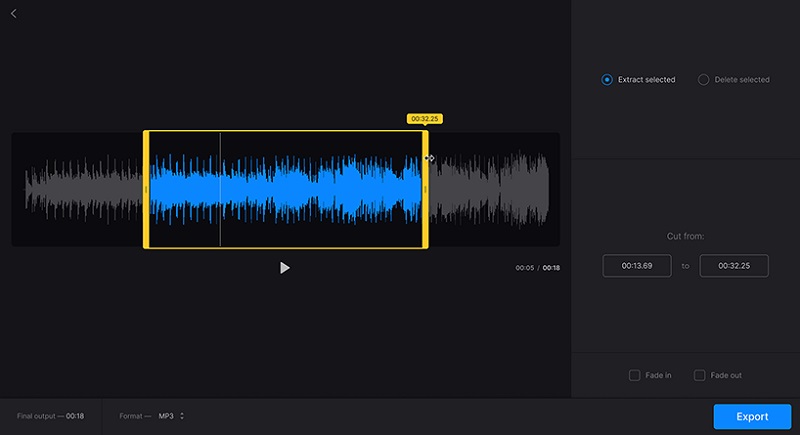
第 3 部分。 OGG 编辑的常见问题
适用于 Windows 和 Mac 的免费 OGG 文件编辑器?
如果您正在寻找一个完全免费的程序来编辑您的 OGG 文件,您可以使用 Audacity。这是一个多平台应用程序,您可以在 Windows、Mac、Linux 操作系统上使用。
如何格式化OGG文件?
对于这种困境,转换应用程序应该派上用场。通过转换应用程序,您将能够将任何音频文件格式化为 OGG。
OGG Vorbis 和 OGG 有什么区别?
任何采用 OGG 文件扩展名的文件都被视为 OGG Vorbis 压缩音频文件。这主要用于包含音频数据。但实际上,它还可以容纳视频和音频流以及字幕。
结论
在这篇文章中,我们主要解决了最好的 OGG编辑 在 Windows 和 Mac 中可用。如果您还注意到,本文介绍了一种离线方法,即 Vidmore Video Converter,以及离线解决方案。也就是说,您可以在这些方法之间进行选择,以适合您的喜好。



